Cho dù bạn đang phác thảo một cuốn sách, xây dựng quy trình làm việc hay brainstorming về hành trình của khách hàng, bạn đều sử dụng sơ đồ để hoàn thành công việc.
Sơ đồ là tài nguyên quan trọng trong việc trình bày thông tin một cách trực quan và giúp truyền đạt ý tưởng rõ ràng giữa các nhóm, bộ phận và thậm chí toàn bộ doanh nghiệp!
Mỗi người chúng ta đều tiếp thu thông tin theo cách khác nhau, và với sự phát triển của bảng trắng kỹ thuật số, công cụ vẽ sơ đồ và biểu đồ, ngày càng nhiều nhà quản lý hiểu được sự cần thiết của việc giới thiệu phần mềm trực quan cao vào hệ thống công nghệ của mình để hỗ trợ phong cách làm việc hiệu quả nhất của mọi thành viên.
Hai công cụ phổ biến nhất trong danh mục này? Draw.io và Lucidchart.
Tuy nhiên, chỉ vì chúng là hai phần mềm được sử dụng phổ biến nhất không có nghĩa là chúng là tốt nhất trên thị trường hoặc phù hợp nhất với nhóm của bạn — và bạn đã đến đúng nơi để giải quyết vấn đề đó!
Hãy theo dõi chúng tôi để tìm hiểu mọi thứ bạn cần biết về Draw.io và Lucidchart với phân tích chi tiết về các tính năng, trường hợp sử dụng và giá cả hàng đầu của chúng. Ngoài ra, hãy truy cập một phần mềm vẽ sơ đồ động và có thể tùy chỉnh khác để lấp đầy mọi lỗ hổng mà Draw.io và Lucidchart để lại.
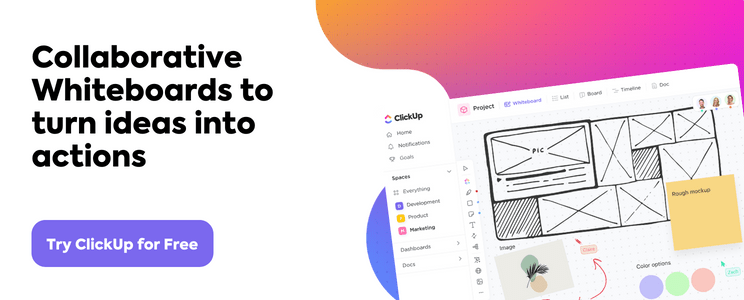
Draw.io là gì?
Draw.io là phần mềm sơ đồ mạnh mẽ giúp các nhóm cộng tác bằng sơ đồ. Với các tính năng dễ sử dụng, người dùng có thể nhanh chóng tạo hình ảnh chuyên nghiệp để hỗ trợ các dự án và giao tiếp của họ.
Draw. io cung cấp giao diện trực quan để thiết kế và tạo sơ đồ chất lượng cao với nhiều yếu tố, như hình dạng, mũi tên, bảng, hộp văn bản và hình ảnh. Ngoài ra, phần mềm này còn bao gồm nhiều mẫu tích hợp sẵn để đơn giản hóa quá trình vẽ sơ đồ.
Draw. io giúp các nhóm dễ dàng làm việc cùng nhau trên các sơ đồ phức tạp bằng cách cho phép nhiều người cộng tác trực tuyến trong thời gian thực. Với tính năng này, người dùng có thể dễ dàng thêm đối tượng vào sơ đồ, chỉnh sửa nội dung hoặc thêm nhận xét và chú thích.
Tất cả các thay đổi sẽ được phản ánh ngay lập tức trong phiên bản sơ đồ được chia sẻ, để mọi người đều biết chính xác những gì đang diễn ra. 👥
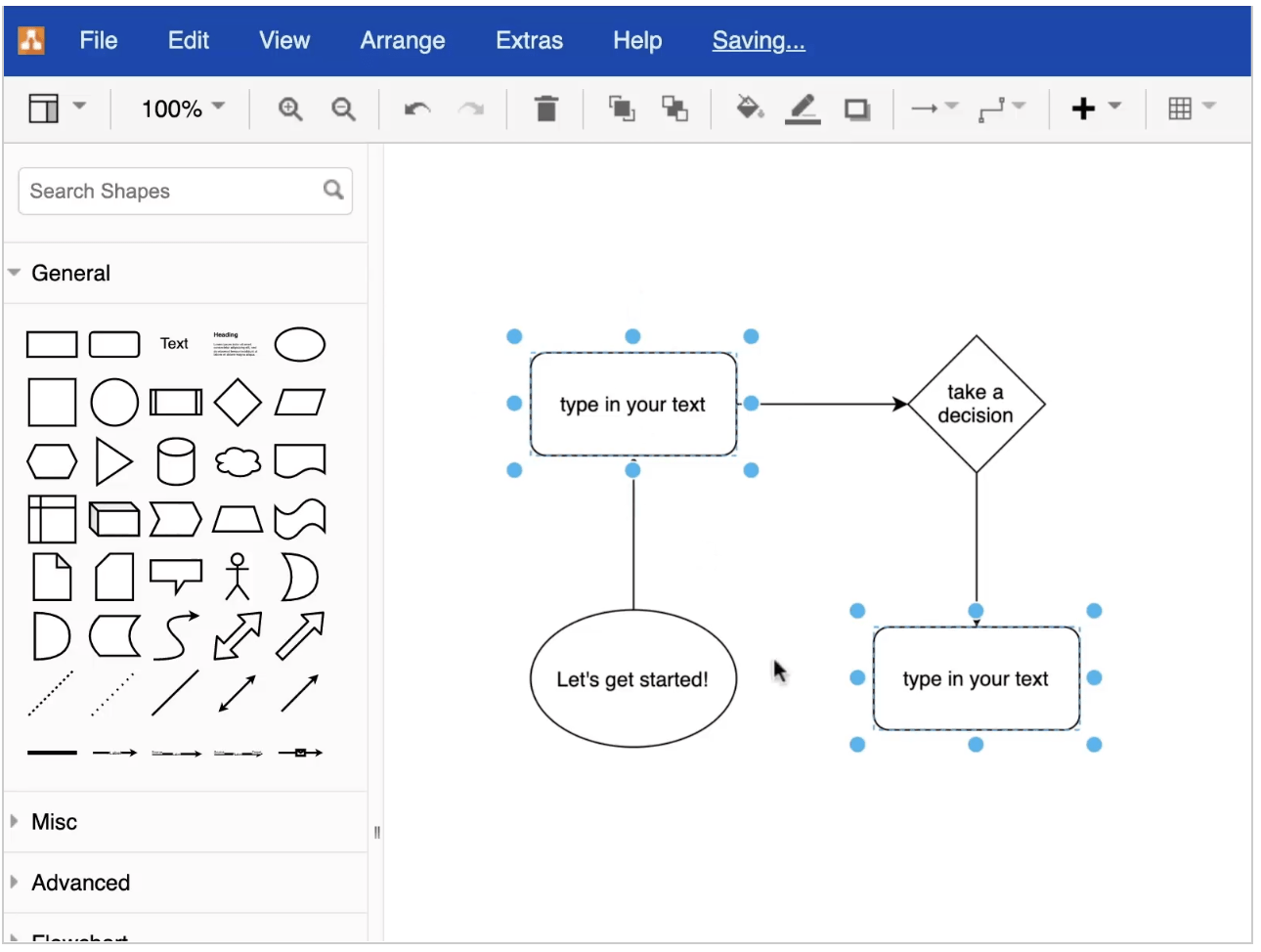
Lucidchart là gì?
Lucidchart là công cụ vẽ sơ đồ và trực quan hóa trực tuyến giúp các nhóm dễ dàng tạo và chia sẻ các biểu diễn trực quan về ý tưởng của họ. Với Lucidchart, các nhóm có thể nhanh chóng tạo biểu đồ dữ liệu chuyên nghiệp và sơ đồ luồng tích lũy trong vài phút mà không cần kỹ năng nghệ thuật hay mã hóa.
Từ sơ đồ luồng công việc và sơ đồ mạng đến sơ đồ tổ chức và kế hoạch dự án, Lucidchart cho phép các nhóm trực quan hóa thông tin phức tạp theo cách dễ hiểu. Với các tính năng cộng tác thời gian thực, các thành viên trong nhóm có thể cùng nhau làm việc trên cùng một tài liệu, tạo ra quy trình làm việc hợp lý với sự rõ ràng và định hướng.
Lucidchart cũng tích hợp với các phần mềm phổ biến như Jira, Confluence và Google Apps, giúp sử dụng dễ dàng hơn. Với Lucidchart, các nhóm có thể làm việc nhanh hơn và đưa ra quyết định tốt hơn. ✨
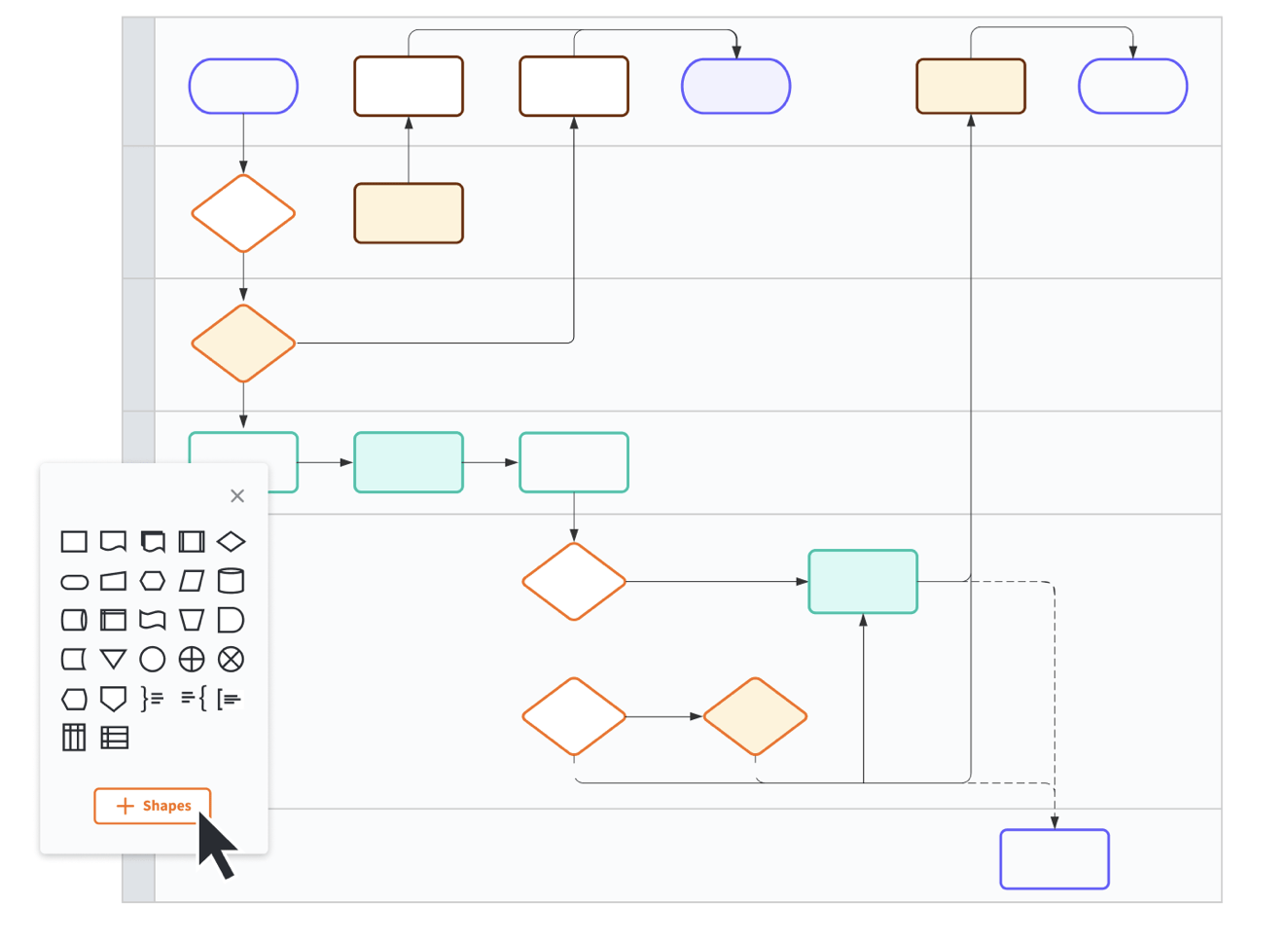
Sẵn sàng thảo luận về công nghệ? Hãy cùng xem so sánh các tính năng giữa Draw.io và Lucidchart. Điều gì khiến chúng khác biệt với nhau? Cả hai công cụ này đều là lựa chọn tuyệt vời để thiết kế sơ đồ đẹp mắt. Tuy nhiên, các công cụ chỉnh sửa của chúng khiến chúng phù hợp hơn với một số công việc nhất định.
Hãy xem các mẫu sơ đồ bối cảnh này!
Draw.io Vs Lucidchart: So sánh tính năng
Sử dụng công cụ vẽ sơ đồ như Draw.io hoặc Lucidchart giống như học một ngôn ngữ mới. Cả hai công cụ này đều cung cấp các tính năng và lợi ích tương tự, nhưng mỗi công cụ có cấu trúc riêng biệt. Học một trong hai công cụ vẽ sơ đồ này giống như học bất kỳ ngôn ngữ nào khác: cần thực hành và kiên nhẫn, nhưng kết quả đạt được rất xứng đáng!
Mẫu
Draw. io là một công cụ cực kỳ mạnh mẽ để tạo sơ đồ, biểu đồ và các loại nội dung trực quan khác. Tuy nhiên, việc làm quen với giao diện có thể là một thách thức vì có rất nhiều tính năng và menu để khám phá. 🎒
Ngoài ra, nếu bạn đang làm việc với một sơ đồ phức tạp và cần nhanh chóng chèn đối tượng hoặc di chuyển các yếu tố, việc hiểu biết về các yếu tố hoặc hình dạng sẽ giúp bạn không phải cuộn qua toàn bộ menu. 🖱
Tất cả các bước cần thiết này có thể khiến Draw.io trở nên quá khó đối với những người dùng lần đầu tiên không có kiến thức kỹ thuật.

Khám phá thêm các ví dụ về bản đồ tư duy!
Lucidchart khác với Draw.io ở chỗ nó có giao diện hiện đại, trực quan, dễ sử dụng cho bất kỳ ai để brainstorming hoặc lập kế hoạch. Cho dù bạn là nhà thiết kế, nhà tiếp thị hay sinh viên mới bắt đầu sử dụng các công cụ cộng tác trực quan, Lucidchart giúp tùy chỉnh mẫu dễ dàng hơn Draw.io.
Thư viện mẫu của Lucidchart sắp xếp hàng trăm mẫu theo danh mục. Một số danh mục bao gồm Ý tưởng sáng tạo, Vui nhộn, Kế hoạch và Tăng hiệu quả bán hàng. Bộ sưu tập mẫu cho phép bất kỳ ai cũng có thể nhanh chóng bắt đầu vẽ sơ đồ mà không phải lo lắng về việc chọn bảng màu hoặc phông chữ.

Người chiến thắng: Lucidchart! 🏅
Lucidchart có phạm vi mẫu rộng cho cả sơ đồ cá nhân và công việc.
Bonus: So sánh Microsoft Visio và Lucidchart!
Hàm nhập và xuất tệp
Draw.io giúp bạn dễ dàng làm việc với các định dạng tệp khác nhau. Các hàm nhập và xuất cho phép bạn dễ dàng chuyển các bản vẽ, sơ đồ và biểu đồ mà bạn tạo từ định dạng tệp này sang định dạng tệp khác. Nếu bạn cần in sơ đồ, bạn có thể chọn in trên một trang hoặc nhiều trang.
Dưới đây là các định dạng tệp có sẵn của Draw.io:
| Định dạng nhập | Định dạng xuất |
|---|---|
| . xml (Draw. io) | VSDX (Microsoft Visio) |
| . gliffy (Gliffy) | JPEG |
| . json (Lucidchart) | SVG |
| . vsdx (Microsoft Visio) | |
| .png (kèm XML) | PNG |
| . jpeg | HTML |
| . svg | XML |
| . csv | URL |
Dưới đây là các định dạng tệp có sẵn của Lucidchart:
| Định dạng nhập | Định dạng xuất |
|---|---|
| Microsoft Visio (.vdx, .vsdx và .vsd) | Microsoft Visio 2010 (VDX) hoặc VSDX |
| OmniGraffle (.graffle, .graffle.zip) | Tệp CSV chứa dữ liệu hình dạng |
| Gliffy (.gxml, .gliffy) | JPEG |
| Draw.io (.xml) | SVG |
| PNG |
Người chiến thắng: Lựa chọn của người dùng! ♠️
Tùy thuộc vào ứng dụng bạn sử dụng, Draw.io hoặc Lucidchart cung cấp nhiều định dạng khác nhau để chuyển dữ liệu từ chương trình này sang chương trình khác.
Công cụ chỉnh sửa
Các công cụ chỉnh sửa của Draw.io cung cấp một cách trực quan để tạo sơ đồ chi tiết, biểu đồ và sơ đồ mặt bằng. Với thư viện các yếu tố phong phú, bạn có thể tùy chỉnh hình dạng, nhóm các yếu tố lại với nhau, thêm văn bản và hơn thế nữa. Ngoài ra, bạn có thể áp dụng màu sắc và kiểu dáng cho sơ đồ của mình để tăng độ rõ ràng và hiệu ứng hình ảnh. 🤩
Tính linh hoạt của các công cụ chỉnh sửa Draw.io khiến nó trở thành công cụ lý tưởng cho các dự án vẽ sơ đồ kỹ thuật và xây dựng. Từ bản phác thảo cơ bản đến hình minh họa phức tạp, luôn có hình dạng hoặc đường nét hoàn hảo cho sơ đồ của bạn!

Giao diện và chức năng kéo thả của Lucidchart giúp việc tạo sơ đồ trở nên đơn giản, với khả năng dễ dàng thay đổi kích thước và thao tác các hình dạng. Các nhóm cũng có thể cộng tác trên cùng một tài liệu trong thời gian thực và xem các phiên bản công việc của sơ đồ khi tiến độ hoàn thành! 🌱
Lucidchart có thư viện các đối tượng tích hợp sẵn như mũi tên, đường thẳng và biểu đồ mà các nhóm có thể nhanh chóng sử dụng để minh họa ý tưởng của mình. Bằng cách đó, mọi người đều có thể hình dung được điểm mạnh và điểm yếu của tổ chức mình và đưa ra hành động phù hợp.
Cuối cùng, Lucidchart cung cấp cho người dùng các phân tích chi tiết về sơ đồ của họ để các nhóm có thể dễ dàng theo dõi các thay đổi theo thời gian. Điều này giúp họ phát hiện xu hướng trước khi chúng leo thang và giúp phát hiện vấn đề dễ dàng hơn bao giờ hết. Với các công cụ chỉnh sửa của Lucidchart, các nhóm có thể trực quan hóa các quy trình của mình và đưa ra quyết định dựa trên dữ liệu nhanh hơn.

Người chiến thắng: Lucidchart! 🛠
Cần có thời gian để làm quen với menu và các tính năng của Draw.io.
Cuối cùng, Draw.io và Lucidchart là những công cụ vẽ sơ đồ toàn diện, mang lại giá trị cho người dùng. Draw.io là sự lựa chọn tuyệt vời cho những ai cần một giải pháp kỹ thuật, hướng đến kinh doanh, trong khi Lucidchart là lựa chọn lý tưởng cho những ai cần các chức năng bổ sung như cộng tác trực tiếp và giao diện dễ sử dụng. Cả hai ứng dụng này đều có thể được sử dụng để tạo ra các sơ đồ trực quan ấn tượng!
Draw. io Vs Lucidchart: Giá cả và bảo mật
Khám phá các gói giá và tính năng bảo mật của Draw.io và Lucidchart giống như một cuộc săn tìm kho báu. Cả hai sản phẩm đều cung cấp các công cụ toàn diện, phù hợp với nhu cầu và ngân sách của bạn, với một số tùy chọn cung cấp các lớp bảo vệ bổ sung và sự an tâm. Hãy cùng xem xét kỹ hơn! 🔎
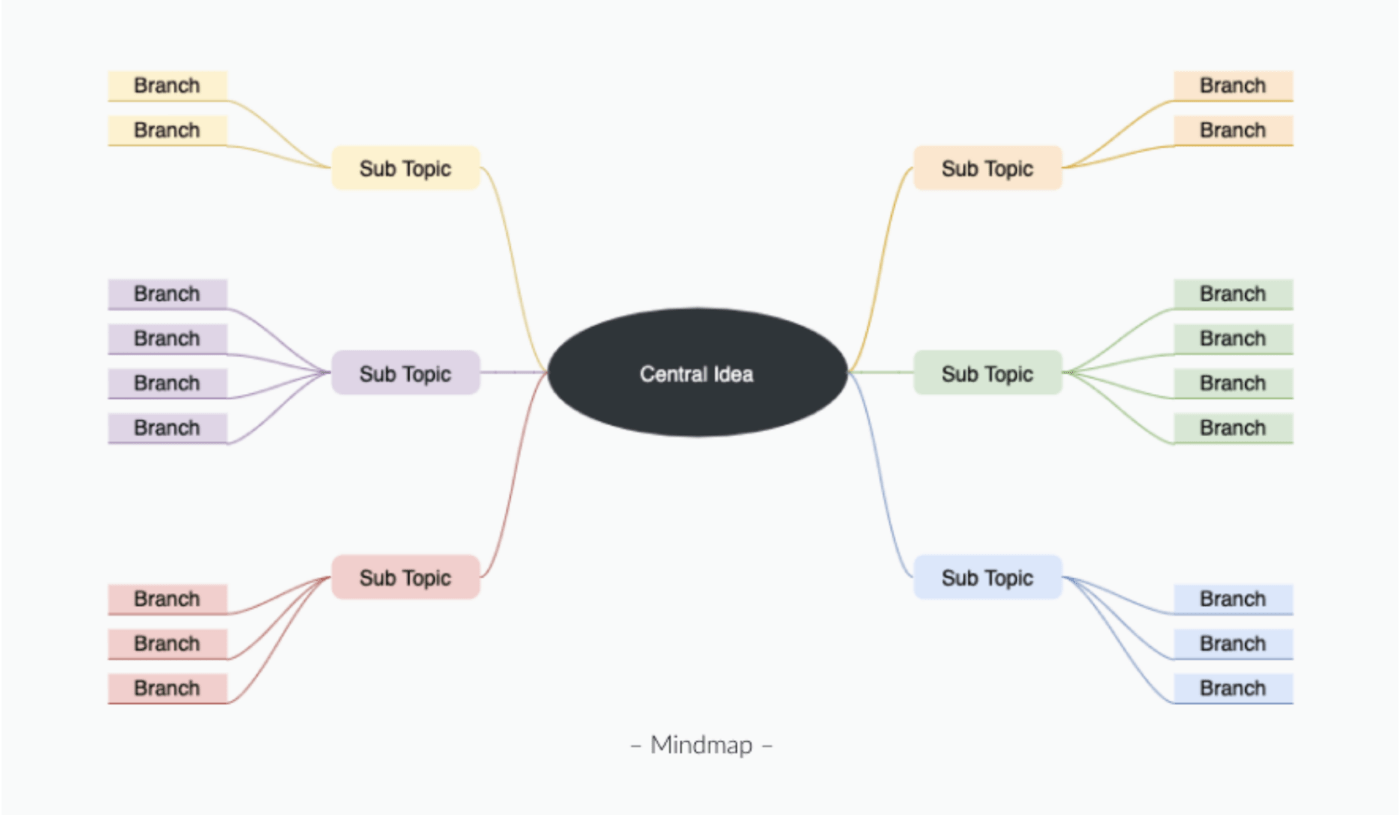
Kế hoạch giá
Mặc dù Draw.io và Lucidchart đều cung cấp các gói miễn phí rất phù hợp cho việc sử dụng không thường xuyên, nhưng nâng cấp lên gói trả phí có thể mở ra nhiều tính năng hơn phù hợp với việc sử dụng hàng ngày.
Giá cả của Draw.io
Truy cập Atlassian Marketplace để biết thêm chi tiết về giá cả và tính năng. Ví dụ về giá cả:
- Phiên bản miễn phí Tối đa 10 người dùng
- Tối đa 10 người dùng
- Kế hoạch đám mây 15 USD/tháng cho 20 người dùng 450 USD/tháng cho 2.000 người dùng
- 15 USD/tháng cho 20 người dùng
- 450 USD/tháng cho 2.000 người dùng
- Kế hoạch Trung tâm dữ liệu 6.000 USD/tháng cho 500 người dùng 10.000 USD/tháng cho 2.000 người dùng
- 6.000 USD/tháng cho 500 người dùng
- 10.000 USD/tháng cho 2.000 người dùng
- Kế hoạch máy chủ Liên hệ với Draw. io để biết giá cả
- Liên hệ với Draw.io để biết thông tin về giá cả
- Tối đa 10 người dùng
- 15 USD/tháng cho 20 người dùng
- 450 USD/tháng cho 2.000 người dùng
- 6.000 USD/tháng cho 500 người dùng
- 10.000 USD/tháng cho 2.000 người dùng
- Liên hệ với Draw.io để biết thông tin về giá cả
Giá cả của Lucidchart
- Phiên bản miễn phí 3 tài liệu Lucidchart có thể chỉnh sửa 60 hình dạng cho mỗi tài liệu Lucidchart 100 mẫu
- 3 tài liệu Lucidchart có thể chỉnh sửa
- 60 hình dạng trong mỗi tài liệu Lucidchart
- 100 mẫu
- Gói cá nhân (7,95 đô la) Tài liệu có thể chỉnh sửa không giới hạn Đối tượng không giới hạn cho mỗi tài liệu 1 GB dung lượng lưu trữ và hơn thế nữa
- Tài liệu có thể chỉnh sửa không giới hạn
- Không giới hạn đối tượng trên mỗi tài liệu
- 1 GB dung lượng lưu trữ và hơn thế nữa
- Kế hoạch nhóm (9,00 USD/người dùng) Xuất bản được bảo vệ bằng mật khẩu Bình luận Lịch sử sửa đổi với phiên bản và hơn thế nữa
- Đăng tải có bảo vệ bằng mật khẩu
- Ghi chú
- Lịch sử sửa đổi với phiên bản và hơn thế nữa
- Gói Enterprise (Liên hệ Lucidchart để biết giá) Thư mục nhóm Trạng thái tài liệu có thể tùy chỉnh Xác thực SAML và hơn thế nữa
- Thư mục nhóm
- Trạng thái tài liệu có thể tùy chỉnh
- Xác thực SAML và hơn thế nữa
- 3 tài liệu Lucidchart có thể chỉnh sửa
- 60 hình dạng trong mỗi tài liệu Lucidchart
- 100 mẫu
- Tài liệu có thể chỉnh sửa không giới hạn
- Không giới hạn số lượng đối tượng trên mỗi tài liệu
- 1 GB dung lượng lưu trữ và hơn thế nữa
- Đăng tải có bảo vệ bằng mật khẩu
- Ghi chú
- Lịch sử sửa đổi với phiên bản và hơn thế nữa
- Thư mục nhóm
- Trạng thái tài liệu có thể tùy chỉnh
- Xác thực SAML và hơn thế nữa

Bạn đang tìm kiếm một giải pháp cơ sở dữ liệu cung cấp tất cả các tính năng này? ClickUp là lựa chọn hoàn hảo cho bạn! Đây là nền tảng năng suất hoàn hảo với tính linh hoạt, khả năng tùy chỉnh và bảo mật — chính xác những gì bạn cần để hỗ trợ nhóm của mình. ⚡️
Gặp gỡ ClickUp — Công cụ vẽ sơ đồ tối ưu
Cả sơ đồ Draw.io và Lucidchart đều có thể giúp nhóm của bạn tích hợp các phương pháp trực quan vào quy trình quản lý dự án hàng ngày, nhưng bạn vẫn cần dựa vào các công cụ khác để hiện thực hóa ý tưởng của mình.
Trừ khi bạn đang sử dụng ClickUp. 🙂

ClickUp là một công cụ năng suất tất cả trong một mạnh mẽ với hàng trăm tính năng linh hoạt, hợp tác và trực quan để brainstorm, phát triển và thực hiện các dự án của bạn từ một nền tảng tập trung. Ngoài ra, đây là công cụ duy nhất có thể chuyển đổi và kết nối ý tưởng trực tiếp với quy trình làm việc của bạn bằng các tính năng như ClickUp Mind Maps và phần mềm bảng trắng kỹ thuật số tích hợp sẵn.
Trong bộ tính năng phong phú của ClickUp, bạn sẽ tìm thấy hơn 15 chế độ xem dự án độc đáo để trực quan hóa khối lượng công việc của mình từ mọi góc độ, bao gồm Danh sách, Lịch, Gantt và Bảng giống Kanban.
Tính năng phát hiện tức thì và trực tiếp trong ClickUp giúp hợp tác nhóm trở nên dễ dàng — và chúng tôi không chỉ nói về trình chỉnh sửa tài liệu ClickUp Docs! Xem khi nào các thành viên đang gõ trong một nhiệm vụ, cập nhật trạng thái nhiệm vụ tùy chỉnh, thêm nhận xét và hơn thế nữa.
Và đó mới chỉ là một phần nhỏ!
Các tính năng vẽ sơ đồ của ClickUp giúp các phiên brainstorming của bạn trở nên hữu ích hơn và các bước tiếp theo của bạn trở nên rõ ràng hơn với sự trợ giúp của Bảng trắng, Bản đồ Tư duy và chế độ xem Biểu đồ Gantt của ClickUp — chúng tôi sẽ chỉ cho bạn.
Bảng trắng kỹ thuật số hợp tác
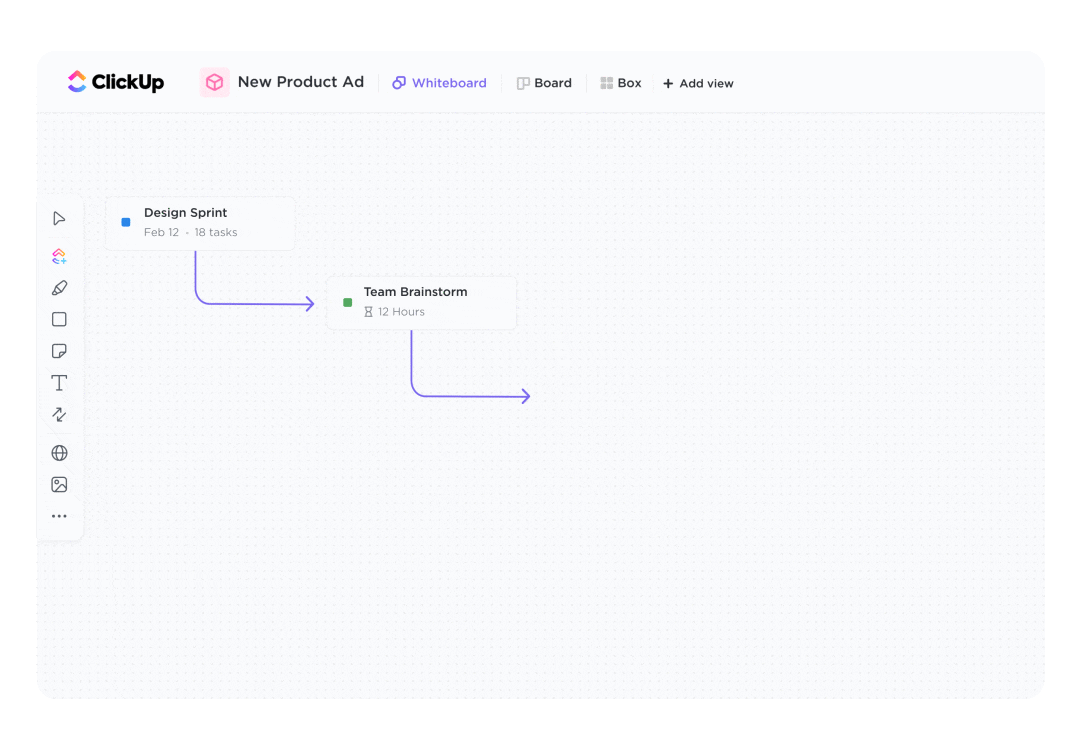
Hãy tưởng tượng bạn có thể ghi lại những ý tưởng mới, lập chiến lược phát triển và vẽ bản đồ quy trình làm việc, tất cả từ cùng một khung vẽ vô hạn — đó chính là Bảng trắng dành cho bạn. 🙌🏼
Bảng trắng trong ClickUp được thiết kế để giúp nhóm của bạn biến ý tưởng thành hành động nhanh hơn, với các công cụ để phác thảo, thêm ghi chú, liên kết phương tiện truyền thông có liên quan và kết nối các ý tưởng với nhau bằng cách sử dụng tính năng chỉnh sửa trực tiếp cộng tác.
Xem ai đang xem bảng của bạn, ai đang thêm thông tin mới và trạng thái tức thời của bất kỳ công việc liên quan nào, tất cả chỉ trong một cái nhìn — đó là một phần của những gì làm cho quản lý dự án bảng trắng trở nên hiệu quả.
Nhưng điều làm cho Bảng trắng ClickUp trở nên độc đáo và quý giá là khả năng biến bất kỳ hình dạng nào trên bảng của bạn trực tiếp thành một nhiệm vụ có thể thực hiện được. Vì vậy, bạn luôn có thể tập trung vào mục tiêu cuối cùng trong việc theo dõi các bước tiếp theo, ngay cả sau khi cuộc họp đã kết thúc.

Ngoài ra, ClickUp còn cung cấp hàng tấn mẫu Bảng trắng miễn phí cho sơ đồ, biểu đồ và hơn thế nữa! Chúng được xếp chồng lên trên khung vẽ trống của bạn để bắt đầu bất kỳ quy trình nào với hiệu quả cao nhất.
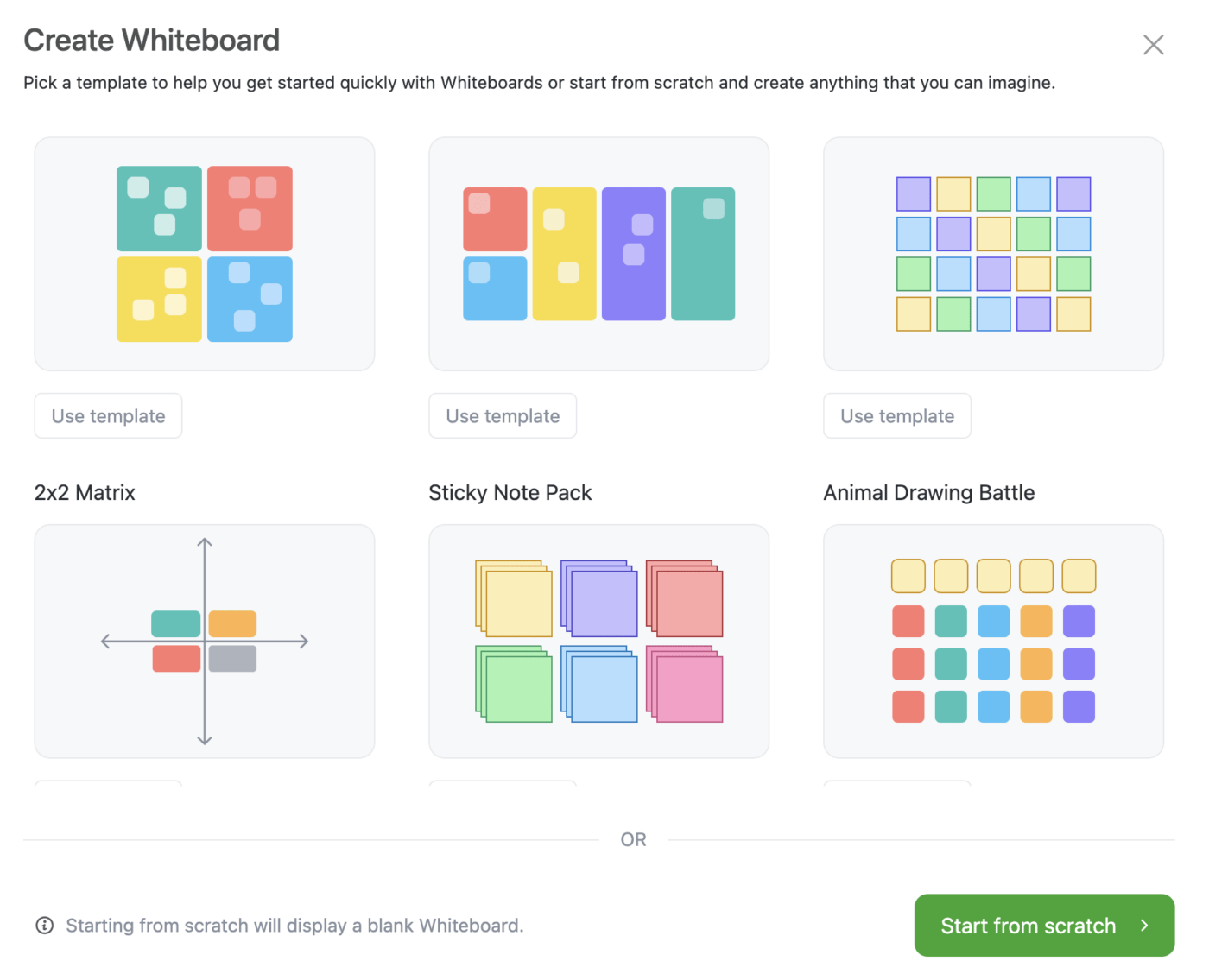
À, chúng tôi đã đề cập rằng ba Bảng trắng đầu tiên của bạn hoàn toàn miễn phí trong ClickUp chưa? Thật là một khoản đầu tư đáng giá!
Bản đồ Tư duy trực quan
Bản đồ Tư duy trong ClickUp là giải pháp để tổ chức mọi ý tưởng, phiên thảo luận và dự án thành một bản phác thảo trực quan, logic và hiệu quả.
Phân chia những ý tưởng phức tạp thành các bước rõ ràng hoặc xử lý các tình huống khác nhau để đạt được cùng một mục tiêu cuối cùng với các nút chuyển đổi thành nhiệm vụ ClickUp!
Liên kết các công việc trực tiếp với Bản đồ Tư duy của bạn hoặc tạo chúng ngay lập tức bằng Chế độ Công việc, hoặc có tùy chọn xây dựng sơ đồ biểu mẫu miễn phí của bạn từ đầu bằng Chế độ Trống.

Giống như trong Bảng trắng, bạn có thể xem ai đang xem và đóng góp vào Bản đồ Tư duy của mình bất cứ lúc nào và chia sẻ sơ đồ của mình bằng một liên kết đơn giản.
Kiểm tra phần mềm lập bản đồ tư duy!
Biểu đồ Gantt đẹp mắt

Hơn nữa, chế độ xem Gantt động của ClickUp là tài nguyên biểu đồ Gantt hoàn hảo để lên lịch công việc, quản lý các phụ thuộc và phân công các nhiệm vụ ưu tiên hàng đầu cho nhóm bằng cách sử dụng dòng thời gian linh hoạt.
Chế độ xem Gantt giúp quản lý thời gian dễ dàng và trực quan hơn với dòng thời gian có thể điều chỉnh, được thiết kế để giúp bạn đáp ứng thời hạn và tránh tắc nghẽn ở mọi bước. Tạo mối quan hệ phụ thuộc bằng cách vẽ mối quan hệ giữa hai công việc, xem tổng quan trạng thái dự án bằng tỷ lệ phần trăm tiến độ và nhiều hơn nữa, tất cả từ một chế độ xem.

Bạn thậm chí có thể tự động tính toán đường dẫn quan trọng để trực quan hóa các Cột mốc quan trọng và sắp xếp các mục hành động bằng các tùy chọn mã màu để biết chính xác những gì đang xảy ra trong các công việc của bạn bất cứ lúc nào.
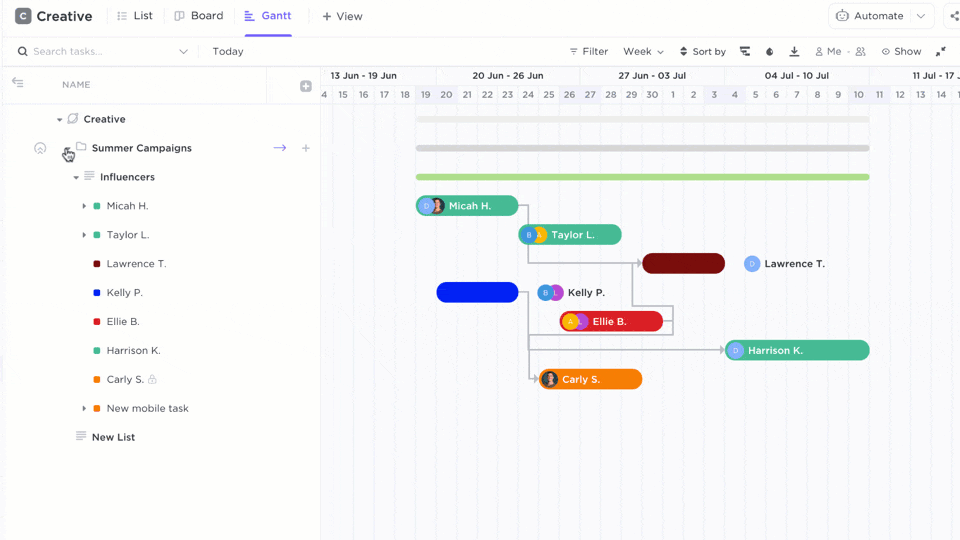
Phát triển sơ đồ của bạn hơn nữa với ClickUp
Hơn nữa, ClickUp tích hợp với hơn 1.000 công cụ làm việc khác và được trang bị Thư viện Mẫu phong phú cho mọi trường hợp sử dụng! Bao gồm vô số mẫu sẵn có cho Bảng trắng, Bản đồ Tư duy và chế độ xem Biểu đồ Gantt để công việc của bạn diễn ra hiệu quả nhất có thể!
Sẵn sàng để xem sơ đồ quy trình làm việc của bạn có thể mạnh mẽ đến mức nào? Truy cập tất cả các tính năng nâng cao này hoàn toàn miễn phí với Gói Miễn phí vĩnh viễn khi bạn đăng ký ClickUp ngay hôm nay.

